Įvedėte formulę, bet ji neveikia. Gavote šį pranešimą apie ciklinę nuorodą. Milijonai žmonių turi tą pačią problemą ir taip atsitinka todėl, kad formulė bando apskaičiuoti save. Štai kaip tai atrodo:
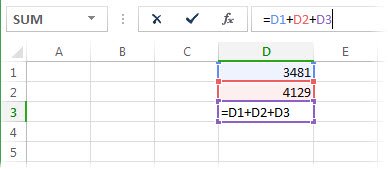
Formulė =D1+D2+D3 neveikia, nes ji taikoma D3 langeliui ir bando suskaičiuoti save. Norėdami išspręsti šią problemą, galite perkelti formulę į kitą langelį. Paspauskite Ctrl + X , kad iškirptumėte formulę, pažymėkite kitą langelį ir paspauskite Ctrl + V , kad ją įklijuotumėte.
Patarimai:
-
Kartais gali prireikti ciklinių nuorodų, nes dėl jų jūsų funkcijos kartojasi. Tokiu atveju pereikite žemyn prie Sužinokite daugiau apie iteracinį skaičiavimą.
-
Norėdami sužinoti daugiau apie formulių rašymą, žr. "Excel" formulių apžvalga.
Kita dažna klaida yra naudoti funkciją, kuri yra nuoroda į ją pačią; pavyzdžiui, langelyje F3 yra = SUM(A3:F3). Pavyzdys:

Taip pat galite pabandyti vieną iš šių būdų:
-
Jei ką tik įvedėte formulę, pradėkite nuo to langelio ir patikrinkite, ar nenurodėte, kad langelis kreiptųsi į save patį. Pavyzdžiui, A3 langelyje gali būti formulė =(A1+A2)/A3. Dėl tokių formulių kaip =A1+1 (A1 langelyje) taip pat atsiranda ciklinės nuorodos klaidos.
Peržiūrėdami patikrinkite, ar nėra netiesioginių nuorodų. Jos atsiranda, jei formulę įrašote A1 langelyje ir ji naudoja kitą formulę B1 langelyje, kuris kreipiasi atgal į A1 langelį. Jei jums tai atrodo sudėtinga, tai įsivaizduokite, kaip susipainioja „Excel“ programa.
-
Jei negalite rasti klaidos, pasirinkite skirtuką Formulės , pasirinkite rodyklę šalia Klaidų tikrinimas, nukreipkite žymiklį į Ciklinės nuorodos, tada pažymėkite pirmąjį submeniu esantį langelį.
-
Peržiūrėkite langelyje esančią formulę. Jei negalite nustatyti, ar langelis yra ciklinės nuorodos priežastis, submeniu Ciklinės nuorodos pasirinkite kitą langelį.
-
Tęskite darbaknygės ciklinių nuorodų peržiūrą ir koregavimą, atlikdami kurį nors arba visus 1–3 veiksmus, tol, kol būsenos juostoje nebeliks užrašo „Ciklinės nuorodos“.
Patarimai
-
Būsenos juostoje apatiniame kairiajame kampe rodoma Ciklinės nuorodos ir vienos ciklinės nuorodos langelio adresas.
Jei ciklinių nuorodų yra ne aktyviame, o kituose darbalapiuose, būsenos juostoje rodoma tik „Ciklinės nuorodos“ be langelio adresų.
-
Ciklinėje nuorodoje galite judėti tarp langelių dukart spustelėdami sekimo rodyklę. Sekimo rodyklė nurodo langelį, kuris paveikia šiuo metu pažymėto langelio reikšmę. Sekimo rodyklę galite rodyti pasirinkdami Formulės, tada pasirinkite Aptikti precedentus arba Aptikti priklausomybes.
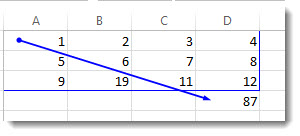
Sužinoti apie ciklinės nuorodos įspėjimo pranešimą
Kai programa „Excel“ pirmą kartą aptinka ciklinę nuorodą, rodomas įspėjimo pranešimas. Pasirinkite Gerai arba uždarykite pranešimo langą.
Kai uždarote pranešimą, "Excel" langelyje rodo nulį arba paskutinę suskaičiuotą reikšmę. Ir dabar jūs tikriausiai sakote: "Hang on, last calculated value?" ("Kabinkite, paskutinė apskaičiuota reikšmė?"). Taip. Kai kuriais atvejais formulė gali būti sėkmingai paleista prieš jai bandant apskaičiuoti save. Pvz., formulė, kuri naudoja funkciją IF , gali veikti tol, kol vartotojas įves argumentą (duomenų dalį, kurią formulė turi vykdyti tinkamai), dėl kurio formulė skaičiuoja save pati. Tokiu atveju "Excel" išlaiko paskutinio sėkmingo skaičiavimo reikšmę.
Jei įtariate, kad langelyje yra ciklinė nuoroda, nerodanti nulio, išbandykite šiuos veiksmus:
-
Formulės juostoje pasirinkite formulę ir paspauskite klavišą "Enter".
Svarbu neberekomenduojame naudoti „Visio Services“ ir „Visio Web Access" puslapio dalies „SharePoint Online“. Jei sukursite papildomų formulių, kuriose bus ciklinių nuorodų, daugeliu atvejų „Excel“ programa neberodys įspėjimo pranešimo. Šiame sąraše pateikti kai kurie, bet ne visi scenarijai, kada bus rodomas įspėjimo parnešimas:
-
Bet kurioje atidarytoje darbaknygėje sukuriate pirmą ciklinės nuorodos egzempliorių.
-
Iš visų atidarytų darbaknygių pašalinate visas ciklines nuorodas, tada sukuriate naują ciklinę nuorodą.
-
Uždarote visas darbaknyges, sukuriate naują darbaknygę, tada įvedate formulę, kurioje yra ciklinė nuoroda.
-
Atidarote darbaknygę, kurioje yra ciklinė nuoroda.
-
Nėra atidarytų kitų darbaknygių, atidarote darbaknygę ir sukuriate ciklinę nuorodą.
Sužinoti apie kartotinį skaičiavimą
Kartais gali praversti ciklinės nuorodos, nes jas naudojant jūsų funkcijos kartoja pakartojimą tol, kol patenkinama konkreti skaitinė sąlyga. Tai gali sulėtinti jūsų kompiuterio darbą, todėl paprastai kartotiniai skaičiavimai programoje „Excel“ yra išjungti.
Išskyrus tuo atvejus, kai esate susipažinę su kartotiniais skaičiavimais, tikriausiai nenorėsite išlaikyti ciklinės nuorodos. Tačiau jei norite, galite įjungti kartotinius skaičiavimus, bet turite nustatyti, kiek kartų formulė turėtų perskaičiuoti. Kai įjungiate kartotinius skaičiavimus nepakeisdami didžiausio iteracijos skaičiaus arba didžiausio pakeitimo reikšmių, programa „Excel“ programa nustoja skaičiuoti po 100 iteracijų arba tada, kai visos ciklinės nuorodos reikšmės tarp iteracijų pasikeičia mažiau nei 0,001; atsižvelgiama į tai, kas įvyksta pirmiau. Vis dėlto galite valdyti didžiausią iteracijų skaičių ir priimtinų keitimų kiekį.
-
Pasirinkite Failo > parinktys > formulės. Jei naudojate "Excel", skirtą "Mac", pasirinkite "Excel" meniu, tada pasirinkite Nuostatos > Skaičiavimas.
-
Sekcijoje Skaičiavimo parinktys pažymėkite žymės langelį Įgalinti iteracinį skaičiavimą. "Mac" kompiuteryje pasirinkite Naudoti iteracinį skaičiavimą.
-
Norėdami nustatyti maksimalų „Excel“ atliekamų perskaičiavimų skaičių, lauke Maksimalus iteracijų kiekis įveskite iteracijų skaičių. Kuo didesnis iteracijų skaičius, tuo daugiau laiko programai „Excel“ reikės reikės apskaičiuoti darbalapį.
-
Lauke Maksimalus keitimas įveskite mažiausią reikšmę, reikalingą iteracijai tęsti. Tai yra mažiausias bet kokios apskaičiuotos reikšmės keitimas. Kuo šis skaičius mažesnis, tuo tikslesnis rezultatas ir tuo ilgiau programa „Excel“ skaičiuos darbalapį.
Kartotinis skaičiavimas gali būti trijų rūšių:
-
Sprendimas konverguoja, tai reiškia, kad pasiektas stabilus galutinis rezultatas. Tai pageidaujama būsena.
-
Sprendimas išsiskiria, tai reiškia, kad iteracija po iteracijos skirtumas tarp dabartinio ir ankstesnio rezultato didėja.
-
Sprendimas kaitalioja dvi reikšmes. Pavyzdžiui, po pirmos iteracijos rezultatas yra 1, po paskesnės – 10, po dar vienos iteracijos – vėl 1 ir t. t.
Reikia daugiau pagalbos?
Visada galite paklausti „Excel“ technologijų bendruomenės specialisto arba gauti palaikymo bendruomenėse.
Patarimas: Jei esate smulkaus verslo savininkas ir ieškote daugiau informacijos, kaip nustatyti „Microsoft 365“, apsilankykite Smulkiajam verslui skirtas žinynas ir mokymas.
Taip pat žr.
Kaip išvengti sugadintų formulių
Klaidų formulėse radimas ir taisymas
„Excel“ spartieji klavišai ir funkciniai klavišai










